Материнская плата gigabyte h370 aorus gaming 3 wifi обзор
Обновлено: 05.07.2024

Комплектация и упаковка
Плата H370 Aorus Gaming 3 WiFi поставляется в небольшой по размерам коробке, оформленной в фирменном стиле линейки Aorus.

Комплект поставки включает в себя руководство пользователя, два SATA-кабеля (все разъемы с защелками, два кабеля имеет угловой разъем с одной стороны), заглушку для задней панели платы и G-коннектор для облегчения подключения проводов от фронтальной панели корпуса к плате, а также эмблему, наклеиваемую на корпус с логотипом Aorus, и Wi-Fi-модуль с антенной.

Конфигурация и особенности платы
Сводная таблица характеристик платы H370 Aorus Gaming 3 WiFi приведена ниже, а далее по тексту мы рассмотрим все ее особенности и функциональные возможности.
Форм-фактор
Плата H370 Aorus Gaming 3 WiFi выполнена в форм-факторе ATX (305×244 мм). Для ее монтажа в корпус предусмотрено девять отверстий.


Чипсет и процессорный разъем

Память
Для установки модулей памяти на плате H370 Aorus Gaming 3 WiFi предусмотрено четыре DIMM-слота. Плата поддерживает небуферизованную память DDR4 (non-EСС), а максимальный объем памяти составляет 64 ГБ (при использовании модулей емкостью по 16 ГБ).

Слоты расширения и разъемы M.2
Для установки видеокарт, плат расширения и накопителей на материнской плате H370 Aorus Gaming 3 WiFi имеется два слота с форм-фактором PCI Express x16, четыре слота PCI Express 3.0 x1 и три разъема M.2.

Первый (если считать от процессорного разъема) слот с форм-фактором PCI Express x16 реализован на базе процессорных линий PCIe 3.0 и представляет собой слот PCI Express 3.0 x16. Второй слот с форм-фактором PCI Express x16 реализован на базе чипсетных линий PCIe 3.0, и работает на скорости x4, то есть представляет собой слот PCI Express 3.0 x4 в форм-факторе PCI Express x16. Естественно, плата не поддерживает технологию Nvidia SLI и допускает лишь объединение двух видеокарт по технологии AMD CrossFireX (в несимметричном режиме).
Слоты PCI Express 3.0 x1 реализованы через чипсет Intel H370.
Как уже отмечалось, кроме слотов PCI Express на плате имеются три разъема M.2, реализованные через чипсет. Один разъем (M2M_32G) поддерживает накопители типоразмера 2242/2260/2280/22110 с интерфейсом только PCIe 3.0 x4/x2.

Для накопителя, устанавливаемого в этот разъем, предусмотрен радиатор.

Второй разъем (M2P_16G) поддерживает накопители типоразмера 2242/2260/2280 с интерфейсом PCIe 3.0 x2 и SATA 6 Гбит/с.

Еще один разъем M.2 (CNVI) предназначен для установки Wi-Fi-модуля, который поставляется в комплекте с платой. Этот разъем обеспечивает интерфейс PCIe x1.

Видеоразъемы
Поскольку процессоры Coffee Lake имеют интегрированное графическое ядро, для подключения монитора на задней панели платы имеются видеовыходы HDMI 1.4 и DVI-D.

SATA-порты
Для подключения накопителей или оптических приводов на плате предусмотрено шесть портов SATA 6 Гбит/с, которые реализованы на базе интегрированного в чипсет Intel H370 контроллера. Эти порты поддерживают возможность создания RAID-массивов уровней 0, 1, 5, 10.

USB-разъемы
Для подключения всевозможных периферийных устройств на плате предусмотрено пять портов USB 3.0, шесть портов USB 2.0 и два порта USB 3.1.
Все USB порты реализованы непосредственно через новый чипсет Intel H370. Два порта USB 3.0 (Type-A), четыре порта USB 2.0, а также два порта USB 3.1 (Type-A, Type-C) выведены на заднюю панель платы. Для подключения еще четырех двух портов USB 2.0 и двух портов USB 3.0 на плате имеется два разъема соответствующих разъема (по два порта на разъем). Кроме того, имеется разъем вертикального типа для подключения фронтального порта USB 3.0 (Type-C)
Сетевой интерфейс
Для подключения к сети на плате H370 Aorus Gaming 3 WiFi предусмотрен гигабитный интерфейс на базе контроллера PHY-уровня Intel i219-V.
Кроме того, как уже отмечалось, в комплект платы входит Wi-Fi-модуль Intel 9560NGW типоразмера 2230, который устанавливается в разъем M.2 (ключ E).



Как это работает
Чипсет Intel H370 имеет 30 высокоскоростных портов ввода/вывода (HSIO), в качестве которых могут быть порты PCIe 3.0, USB 3.0/3.1 и SATA 6 Гбит/с. Часть портов строго фиксированы, но есть HSIO-порты, которые могут конфигурироваться как USB 3.0/3.1 или PCIe 3.0, SATA или PCIe 3.0. Причем всего может быть не более 8 портов USB 3.0 и не более 4 портов USB 3.1, но так, чтобы в сумме было не более 8 портов USB 3.1/USB 3.0, а общее количество USB-портов (включая USB 2.0) не превосходило 14. Кроме того, должно быть не более 6 портов SATA и не более 20 портов PCIe 3.0.
Если говорить об отличиях между чипсетами Intel Z370 и Intel H370, то они следующие. Во-первых, чипсет Intel Z370 позволяет разгонять процессор, чего нельзя реализовать на плате с чипсетом Intel H370. Во-вторых, чипсет Intel Z370 позволяет комбинировать 16 процессорных линий PCIe 3.0 как один порт x16, как два порта x8 или как один порт x8 и два порта x4. Чипсет Intel H370 позволяет группировать эти линии только в порт x16. В-третьих, в чипсете Intel H370 на четыре порта PCIe 3.0 меньше, чем в чипсете Intel Z370. В-четвертых, чипсет Intel Z370 обеспечивает поддержку технологии Intel RST для PCIe 3.0 для трех устройств, а чипсет Intel H370 — только для двух. Говоря проще, на платах с чипсетом Intel H370 не может быть больше двух разъемов M.2 (PCIe 3.0 x4/x2). И в-пятых, чипсет Intel Z370 поддерживает больше портов USB 3.0 (до 10), но не поддерживает порты USB 3.1.
А теперь посмотрим, как все это реализовано в варианте платы H370 Aorus Gaming 3 WiFi.
Блок-схема платы H370 Aorus Gaming 3 WiFi чипсета показана на рисунке.

Дополнительные особенности
Если говорить о дополнительных особенностях платы H370 Aorus Gaming 3 WiFi, то их не так много (не тот ценовой сегмент), но они есть. Правда, тут нет ни индикатора POST-кодов, ни каких-либо кнопок, но зато в большом изобилии подсветка.
Подсвечиваются слоты памяти, радиатор чипсета, а также с обратной стороны платы подсвечивается контур зоны аудиотракта. Кроме того, рядом с 24-контактным разъемом питания имеется моддинговый подсвечиваемый элемент в виде узкой полоски оргстекла с нанесенным рисунком. По бокам этой полоски на плате имеются два светодиода, а сама полоска выполняет роль световода, причем полоска заменяемая.

Управлять подсветкой можно через встроенную в UEFI BIOS утилиту Gigabyte RGB Fusion. Доступно задание цвета подсветки и выбор эффекта свечения.

Еще одной особенностью платы является наличие аж четырех разъемов для подключения светодиодных лент: двух пятиконтактных (12V/G/R/B/W) для подключения стандартных неадресуемых лент 5050 RGB и двух цифровых трехконтактных (V/D/G) для адресуемых лент 5050 (с адресацией каждого светодиода). Два цифровых разъема дополнены переключателями (перемычками), которые позволяют задавать напряжение питания 5 или 12 В. Управление RGB-лентами производится через утилиту Aorus RGB Fusion, которую можно скачать с сайта производителя.
Система питания
Регулятор напряжения питания процессора на плате является 10-канальным. Управляется регулятор напряжения питания 7-фазным (4+3) PWM-контроллером Intersil ISL95866. В каждом канале питания используется пара MOSFET-транзисторов NTMFS4C06N и NTMFS4C10N компании On Semiconductor.


Система охлаждения
Система охлаждения платы H370 Aorus Gaming 3 WiFi состоит из трех радиаторов. Два радиатора расположены по двум смежным сторонам процессорного разъема, они предназначены для отвода тепла от MOSFET-транзисторов регулятора напряжения питания процессора. Еще один радиатор предназначен для охлаждения чипсета.
Кроме того, есть и отдельный радиатор, предназначенный для SSD-накопителя, устанавливаемого в разъем M.2 (M2M_32G).


Помимо этого, для создания эффективной системы теплоотвода на плате предусмотрено пять четырехконтактных разъемов для подключения вентиляторов. Два разъема предназначены для кулера процессора, еще три — для дополнительных корпусных вентиляторов. Один разъем для кулера процессора и один разъем для корпусного вентилятора могут использоваться для подключения помпы СВО.
Аудиоподсистема
Аудиоподсистема платы H370 Aorus Gaming 3 WiFi основана на кодеке Realtek ALC1220, изолирована на уровне слоев PCB от прочих компонентов платы и выделена в отдельную зону.

На задней панели платы предусмотрено шесть аудиоразъемов типа миниджек (3,5 мм).
Для тестирования выходного звукового тракта, предназначенного для подключения наушников или внешней акустики, мы использовали внешнюю звуковую карту Creative E-MU 0204 USB в сочетании с утилитой RightMark Audio Analyzer 6.3.0. Тестирование проводилось для режима стерео, 24-бит/44,1 кГц. По результатам тестирования аудиотракт на плате H370 Aorus Gaming 3 WiFi получил оценку «Хорошо».
Линейка материнских плат AORUS от компании GIGABYTE позиционируется как «железо» для обычных геймеров. В них не предусмотрен широкий запас по разгонному потенциалу, можно подключить всего 2 видеокарты (с полноценной линией на 16 контактов только 1 вход), но и этого будет достаточно, чтобы сыграть в того же Ведьмака 3 на «запредельном качестве».
В общем, оптимальный вариант для тех, кто желает получить качественный гейминг, но по умеренной плате. Материнская плата GIGABYTE H370 AORUS Gaming 3 WiFi – самая популярная и продаваемая из данной линейки. Ее обзор мы и сделаем.
Также вы можете почитать на нашем портале про плату GIGABYTE B360 AORUS Gaming 3 WiFi. Обзор найдете тут.
Базовые характеристики

Даже i9 9900K на ней нормально работает, хотя цепи питания при этом прилично греются даже на базовой частоте, в пике CPU потребляет 140 Вт, как показывают обзоры. Но предварительно потребуется обновить BIOS до последней официальной версии.
Что в данной «материнке» обновили в сравнении с предыдущей версией AORUS? Можно выделить следующие ключевые изменения:

- усиленная цепь питания (8+2 фазы);
- RGB Fusion версии 2.0 (система по настройке и управлению светодиодной RGB-подсветкой с фирменной утилитой);
- 2 разъема M.2 (с охлаждением в виде небольшого радиатора);
- имеются USB-порты спецификации 3.1 Type-C (Type-A тоже в наличии);
- используется аудиокодек ALC1220-VB, также дополнено аудиоконденсаторами WMA, по качеству звучания не уступает дискретным аудиокартам от того же Asus (которые пользуются спросом среди геймеров и музыкантов начального уровня), также интегрирован усилитель для наушников (активируется автоматически);
- DDR4 с поддержкой двухканального режима (всего 4 слота).
А вот интегрированного Wi-Fi, невзирая на название, нет. Вместо него в комплекте поставляют обычную Wi-Fi PCI-карту с выводом на заднюю панель под антенный выход (можно 2 антенны поставить, но в комплекте только одна с разделением на 2 входа).
Тем не менее, поддержка 802.11ac имеется (то есть подключается к сети 5 ГГц).
Видеообзор платы смотрите в следующем ролике:
Технические характеристики
Заявленная производителем техническая спецификация GIGABYTE H370 AORUS Gaming 3 Wi-Fi следующая:

- Вывод звука в 7.1, есть S/PIDF.
- LAN-интерфейс от Intel с поддержкой скорости соединения до 1000 Мбит/с.
- 1 PCI-Express x16 и 1 PCI-Express x4, а также 4 разъема PCI-Express x1 (спецификация 3.0). Есть поддержка CrossFire для объединения видеокарт от AMD в единый массив. NVidia SLI тоже нормально работает (но при этом задействуется на каждую линию только PCI-Express x4).
- 3 разъема M.2 (один – для беспроводного адаптера, второй – для накопителя с соответствующим интерфейсом).
- 6 разъемов SATA 3 (до 6 Гбит/с), есть встроенная аппаратная поддержка RAID-массивов.
- 6 портов USB (4 – USB 2.0, 1 – USB Type-A, 1 – USB Type-C), ещё 4 можно вывести на переднюю панель.
- 4 разъема для подключения RGB-линеек (помимо интегрированной подсветки элементов карты).
BIOS распаян на 2 микросхемах на самой плате (каждая – по 128 мегабайт, по умолчанию работает UEFI, но его можно перевести в статус Legacy для установки того же Windows 7).
Что касается охлаждения, плата снабжена 4 массивными радиаторами (один из них спаренный, охватывающий все линии питания CPU). В простое при использовании процессора i5 температура чипсета и цепей питания не превышает 40 градусов.
А вот при использовании процессора на 95 Вт или выше нагрев увеличивается до 60 – 65 градусов. Если же ставить флагманские CPU, то без дополнительного принудительного охлаждения вряд ли удастся обойтись.
Дополнительные особенности
Из дополнительных «фишек» можно выделить:
- Работа с RGB-лентами. Штатная утилита позволяет настраивать профили смены цвета подсветки по любым событиям. Чаще всего геймеры настраивают её на смену по температуре CPU или GPU. Кстати, управление подсветкой осуществляется как из Windows, так и непосредственно из UEFI. Всего же разъемов для лент – 4 (разделены на 2 массива).
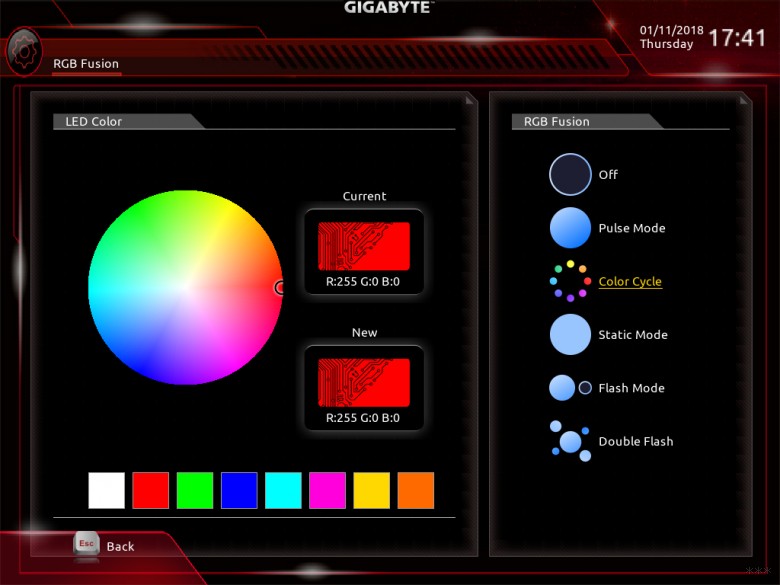
- Комплектный Wi-Fi типоразмера 2230. По желанию его можно заменить, но смысла в этом нет – он поддерживает беспроводные соединения вплоть до 800 Мбит с минимальным Ping. А штатную антенну можно заменить на другую.
Итого, в качестве именно игрового железа материнскую плату GIGABYTE H370 AORUS Gaming 3 Wi-Fi вряд ли можно рассматривать. Она больше подходит для «универсальных» домашних ПК, за которыми и поработать можно, и иногда поиграть.
Главный же плюс – это цена при сравнительно неплохих технических характеристиках. Сейчас она колеблется в районе от 8000 до 10500 рублей, при этом производитель дает 3 года гарантии.
Портов USB 2.0 нет совсем, все шесть портов USB 3.1 Gen1 реализованы силами набора системной логики Intel Z370, порты USB 3.1 Gen2 работают благодаря контроллеру ASMedia ASM3142 (размещен за интерфейсной панелью), который подключен к набору системной логики Intel Z370 двумя линиями PCIe версии 3.0.
реклама

Единственное отличие новой ревизии – убран DVI-D, а вместо него распаян разъем M.2 key E, в который установлен адаптер Wi-Fi (можно снять или заменить самостоятельно на любой иной адаптер). На Gigabyte Z370 Aorus Ultra Gaming 2.0 этот разъем не распаян, на ней есть лишь контактные площадки.
Слоты расширения
Конфигурация слотов PCI-Express на новой материнской плате осталась совершенно неизменной:
- Первые два PEG (по счету сверху) подключены к процессору и используют его линии PCI-Express 3.0. Если использовать только верхний PEG, то в этом разъеме будут доступны все 16 линий. Если задействовать второй PEG, то первый PEG переключается в режим x8 (второй PEG – всегда в режиме x8), за переключение линий отвечает группа из четырех микросхем-переключателей, только уже не NXP L040838, а ASMedia ASM ASM1480 (разница для конечного потребителя практически нулевая);
- Третий PEG подключен к набору системной логики и работает как PCI-Express 3.0 x4, но при этом при задействовании первого и второго по счету сверху PCI-E x1 он переключается в режим x1;
- Три PCI-Express x1 3.0.
Первый и второй слоты PEG, а также оба M.2 оснащены металлическими кожухами, которые отличились собственными точками крепления к плате.

Третий PEG обходится без кожуха, но и у него предусмотрены дополнительные металлические вставки, усиливающие конструкцию.

реклама
Усиление конструкции слотов PEG будет нелишним при установке видеокарт с массивной системой охлаждения.
Два установленных на плате посадочных места M.2 рассчитаны на устройства типоразмеров 2242, 2260 и 2280.

В них помимо прочего будут работать PCIe SSD NVMe/AHCI. С SATA SSD несколько сложнее: такие модели будут работать только в нижнем M.2 и в этом случае отключается разъем SATA3_0.
Аппаратная составляющая BIOS, средства диагностики и управления
Intel не стала следовать примеру AMD, которая всю инициализирующую логику в Socket AM4 поместила в процессор, а потому микросхемы флеш-памяти все также размещены около набора системной логики. Именно микросхемы – во множественном числе: Gigabyte не отказывается от фирменной технологии Gigabyte DualBIOS, и микросхем две.

Но вместо MXIC 25U128 здесь распаяны Winbond 25Q128 – еще одна неважная для пользователя замена. Технология Gigabyte DualBIOS обеспечивает защиту работоспособности платы в случае какого-либо сбоя и повреждения содержимого основной микросхемы BIOS. Но должен сохраниться в целостности загрузчик в основной микросхеме. Штатное переключение между микросхемами пользователем самостоятельно не предусмотрено, нет и светоиндикации активной на данный момент микросхемы.
На нижнем правом углу платы распаяна группа из четырех светодиодов, которые поочередно загораются и гаснут в процессе запуска системы (в запущенной системе они полностью погашены).

Никаких отличий от исходной платы нет и здесь.
Возможности BIOS Setup
Setup BIOS
«Заводская» версия BIOS – F1. Произведено обновление до F3 (наиболее новой версии из официально доступных на момент тестирования).
реклама












реклама








реклама












реклама








реклама





Тестовый стенд
Тестирование Gigabyte Z370 Aorus Ultra Gaming WiFi проводилось в составе следующей конфигурации:
реклама
Точность установки напряжений
В качестве аппаратных средств замера использовались мультиметры Mastech MY-64 и Pecahta DT9205A. Для начала проверим точность установки напряжений на Intel Core i5-8600K на частоте 4.8 ГГц при напряжении VCore, установленном равным 1.40 В, и заодно оценим работу LoadLine Calibration (в BIOS присутствует выбор из трех режимов, а также автоматическая регулировка материнской платой). Оперативная память работает на частоте 3200 МГц с таймингами 16-16-16.
Замеры напряжений осуществляются мультиметром, в качестве точек замера напряжения CPU Core Voltage брались выводы с тыльной стороны печатной платы под процессорным разъемом. Напряжение памяти – с выводов слотов DRAM на тыльной стороне платы.
Напряжение CPU Core Voltage (VCore)
Доступен программный мониторинг данного напряжения. В HWiNFO64 – Vcore.

Точность установки напряжения на нашем экземпляре в автоматическом режиме не выдерживает никакой критики. Только вручную. Даже у исходной Gigabyte Z370 Aorus Ultra Gaming с этим дело обстояло лучше.
Напряжение CPU VCCIO
Программный мониторинг данного напряжения недоступен.
Зато точность хорошая.
Напряжение CPU VCCSA
Доступен программный мониторинг данного напряжения. В HWiNFO64 – VCCSA.

Напряжение оперативной памяти (DRAM Voltage)
Доступен программный мониторинг данного напряжения. В HWiNFO64 – DDR.

Точность очень хорошая.
Разгон и температурный режим
В штатном режиме под LinX тыльная сторона Gigabyte Z370 Aorus Ultra Gaming WiFi под цепями питания процессора прогрелась примерно до 67°C, а под Blender (2.79 x64; свободно доступная на сайте проекта демо-сцена Barcelona Pavilion) – до 53°C.


При этом процессор в обоих случаях работал на частоте около 4100 МГц.


Неплохой температурный режим для тестовых условий: установлена СЖО и отсутствует какая-либо циркуляция воздуха в околосокетном пространстве материнской платы.
Займемся разгоном. Тут пользователям стоит быть аккуратными – традиционно для этой и более ранних платформ Intel (проблема глобальная и наблюдается у всех производителей материнских плат) при подъеме частоты оперативной памяти до 3600 МГц и выше напряжения VCCSA и VCCIO уходят в полный разнос: напряжение VCCSA поднимается до 1.29 В, а VCCIO – до 1.24 В.

Так запросто можно убить процессор. А ведь и на оперативной памяти при активации XMP-профиля (у тестового комплекта это 3600 МГц) оказывается 1.4 В при том, что в XMP прописано 1.35 В.
Если при штатном режиме обдув цепей питания процессора не требовался, то при разгоне старших процессоров LGA 1151 и экспериментах с «тяжелым» программным обеспечением с инструкциями AVX он желателен: температура добралась до приблизительно 108 градусов Цельсия.

Но это не 120°C с лишним, как было на Gigabyte Z370 Aorus Ultra Gaming – налицо заметное улучшение. И если не играться с LinX AVX, то можно обойтись без обдува. В данном случае из-за того, что модель Gigabyte тестировалась в различных стресс-тестах, обдув был установлен.

Частота 5200 МГц одновременно по всем ядрам тестового Intel Core i5-8600K и 3866 МГц с таймингами 16-16-16. Это не тот образец, что участвовал в обзоре оригинальной Gigabyte Z370 Aorus Ultra Gaming, поэтому сравнивать разгонный потенциал напрямую сложно, но если там были вопросы к качеству теплоотвода, то разгон памяти ограничивался самой материнской платой. Потенциал тестового процессора раскрыт практически полностью, а ведь он дополнительно «скальпирован» и просто сам по себе лучше.
Заключение
Новая ревизия материнской платы визуально содержит минимум отличий, но, тем не менее, она определенно лучше: тут и меньший нагрев цепей питания CPU, и лучший разгон как процессора, так и оперативной памяти. Пропал разъем DVI-D, но, во-первых, эта проблема решаема копеечным переходником HDMI>>DVI-D, во-вторых, процент пользователей, заинтересованных во встройке, в данной категории плат не так велик.
Если говорить о разгоне, то Gigabyte Z370 Aorus Ultra Gaming WiFi стоит недешево по сравнению с конкурентами, предлагающими разгон не хуже. Но здесь стоит отметить, что новая модель позиционируется производителем как элемент ПК с «высокой декоративной ориентированностью», не просто же так она столь богата на декоративную подсветку – и встроенную, и подключаемую.
Есть вариант и дешевле – Z370 Aorus Ultra Gaming 2.0. У нее нет Wi-Fi, но ее ценник ниже: в московской рознице встречаются предложения за 11.5-12.5 тысяч рублей, что меньше, чем цена исходной Z370 Aorus Ultra Gaming «1.0» на момент начала продаж. Еще более доступный вариант с таким же питанием процессора – Gigabyte Z370 UD3H. Но эту модель, во-первых, покромсали совсем сильно, во-вторых, она не предполагается к официальным поставкам в РФ.
Gigabyte Z370 Aorus Ultra Gaming WiFi можно рекомендовать в первую очередь пользователям, ориентированным на эффектный внешний вид системы. Нет, простых оверклокеров она не разочарует, но экономным и безразличным к украшениям, а также ценящим каждый рубль, удастся присмотреть платы интереснее.
По итогам обзора материнская плата Gigabyte Z370 Aorus Ultra Gaming WiFi получает награду:
Вышедшие недавно бюджетные чипсеты Intel B360 и H310 не поражают возможностями, но, мягко говоря, удивляют немалой ценой. Порой разница между формально «доступным» B360 и полноценным Z370 может составлять всего 1000 рублей. Что за эту тысячу можно получить? Расскажем на примере Gigabyte Z370 Aorus Gaming K3 за 10 000 рублей.
Общий вид

Несмотря на младшую позицию, перед нами стандартная ATX с почти полным набором портов. «Почти» — потому что не хватает одного слота под видеокарту. В остальном — всё по-взрослому. Четыре порта под оперативку, два PCIe x16, четыре PCIe x1 и пара M.2 с поддержкой NVMe. Для жестких дисков и SSD есть шесть SATA, чего вполне достаточно.
Система питания по сравнению со старшими решениями без изысков — семь фаз на контроллере Intersil. Тепло с силовых ключей отводят два небольших радиатора. Южный мост охлаждает алюминиевая конструкция с подсвеченным лого. Им, кстати, вся лицевая иллюминация и ограничивается — под нож пошли светодиоды и у слотов DIMM, и у PCI Express. Впрочем, любителям подсветки оставили выходы на RGB-ленты, а также программу для их управления. Сохранены и коннекторы под вентиляторы. Всего их можно подключить пять штук, а управляются они программой SmartFan 5, доступной как под UEFI, так и под Windows.
Не особо пострадали и общие разъемы. Есть PS/2, семь USB разных версий, LAN на чипе Intel и выход на многоканальную акустику. Не хватает только оптического S/PDIF.


В работе
Что касается рабочих моментов, то во время сборки проблем не возникло. Единственное, с родным BIOS не стартовали две планки оперативки, что исправилось перепрошивкой на новую версию. В остальном, нам не хватало только кнопок управления на плате да индикаторов с POST-кодами. Для контроля запуска есть четыре красных светодиода.
Теперь о разгоне. Материнку проверили на двух процессорах — i3-8350K и i7-8700K. Сразу скажем, по настройкам младшая Aorus не отличается от старших моделей — те же UEFI и EasyTune под Windows. Не подвела и железная часть.
Core i3 взял стабильные 4,5 ГГц при напряжении 1,215 В и температуре 76°С под стресс-тестами. Цепи питания прогрелись некритично — примерно до 45-50°С. С i7 на 4,5 ГГц цепи поднялись до 65-70 градусов, что, впрочем, тоже нормально. Оперативка, кстати, без вопросов завелась на родных 2400 МГц.

Вывод прост. Бояться младших Z370 не стоит и при минимальной разнице в цене с B360 лучше отдать предпочтение старшему чипсету, возможностей у него гораздо больше.
Что же касается конкретно Gaming K3, то к ней особых вопросов нет. По сути, для удешевления продукта вырезали по большей части маркетинговую составляющую вроде подсветки и кожухов радиаторов. Реально не хватает лишь USB на задней панели да третьего PCI Express х16. В остальном — неплохая материнка для сборки компьютера любого уровня.
Читайте также:

